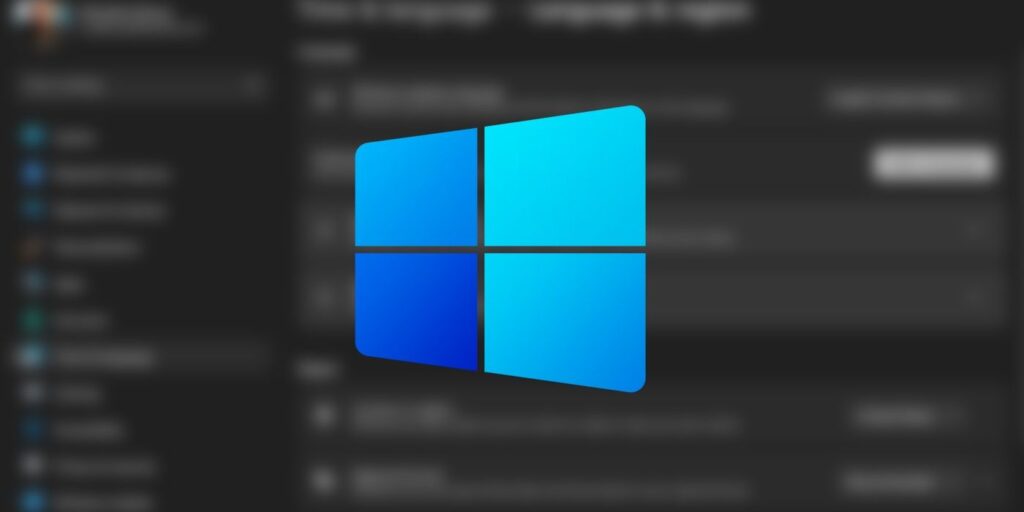Los usuarios de Windows 11 pueden agregar tantos idiomas como necesiten. Aquí se explica cómo instalar y usar un paquete de idioma para pantalla, teclado, texto a voz y más
ventanas 11 (y 10) los usuarios pueden instalar fácilmente un paquete de idioma en su sistema, lo que puede ser útil para personas bilingües o para aquellos que están aprendiendo un nuevo idioma. Windows 11 admite más de cuarenta idiomas principales, pero esos idiomas varían en cuanto a las funciones admitidas. Por ejemplo, algunos idiomas admiten texto a voz y otros no. Sin embargo, los usuarios pueden cambiar varias configuraciones después de instalar cualquier paquete de idioma, incluido el idioma de visualización, la distribución del teclado y más.
La nueva actualización de Windows 11 ha mejorado la funcionalidad general del sistema operativo más popular. Sin embargo, Windows ha sido el sistema operativo de escritorio dominante durante mucho tiempo, con más del 74 por ciento del mercado mundial. Microsoft lanzó Windows 11 el año pasado con un diseño mejorado y la capacidad de iniciar aplicaciones, widgets, etc. de Android.
Los usuarios pueden instalar un nuevo paquete de idioma para Windows 11 abriendo la aplicación ‘Configuración’ y navegando al menú ‘Hora e idioma’ desde el lado izquierdo. Después de eso, los usuarios deben hacer clic en la opción ‘Idioma y región’ para abrir la configuración de idioma. En este punto, Windows mostrará el idioma actual y su configuración. A continuación, haga clic en el botón ‘Agregar idioma’ para agregar un nuevo idioma.
Instale un nuevo paquete de idioma en Windows 11
Windows 11 abrirá una nueva ventana emergente con todos los idiomas admitidos, y el usuario puede elegir el idioma deseado desplazándose hacia abajo o buscándolo con la barra de búsqueda. En este punto, los usuarios deben seleccionar el idioma y luego hacer clic en ‘Siguiente’. En la siguiente ventana, Windows 11 mostrará las funciones compatibles para que el usuario elija. Después de eso, al hacer clic en ‘Instalar’ se agregará con éxito el idioma al dispositivo con Windows 11. Vale la pena señalar que aparecerán algunos íconos junto al idioma mientras lo busca, y esos íconos expresan las características admitidas de ese idioma. Sin embargo, si continúa haciendo clic en ‘Siguiente’, el usuario podrá ver información detallada antes de instalarlo.
Los usuarios pueden cambiar el idioma de visualización de la PC con Windows 11 después de agregarle un nuevo paquete de idioma. Para hacerlo, los usuarios deben abrir la aplicación ‘Configuración’, navegar nuevamente a la configuración de ‘Idioma y región’ y hacer clic en la flecha junto al idioma que usan actualmente. En este punto, aparecerá un menú desplegable con múltiples opciones, incluido el idioma recién instalado. Además, los usuarios pueden agregar un nuevo diseño de teclado basado en el nuevo idioma que agregaron. Para hacerlo, los usuarios deben navegar una vez más a la configuración de ‘Idioma y región’ y hacer clic en el icono de tres puntos junto al nuevo idioma. Desde allí, los usuarios deben elegir ‘Opciones’ y luego hacer clic en ‘Agregar teclado’. Más tarde, los usuarios podían cambiar los idiomas del teclado usando el atajo de Windows ‘Win + Spacebar’ o ‘Win + Shift’ según la configuración predeterminada del dispositivo.
En la página de configuración de ‘Idioma y región’, los usuarios pueden cambiar fácilmente la región de su dispositivo a cualquier otra área. ventanas 11 dispositivos no necesitan VPN para cambiar de región, y este cambio puede ayudar a los usuarios a encontrar contenido restringido por país. Sin embargo, esto solo funciona con Microsoft Store y sus aplicaciones.
1, 2